在数字化时代,翻页电子画册成为了一种流行的展示和传播方式。与传统的纸质画册相比,翻页电子画册可以实现在线阅读、分享和传播,具备更多的互动性和便捷性。为了帮助用户更好地保存电子画册并设置扫码后打开,依美电子书提供了以下建议和步骤。
一、翻页电子画册的保存
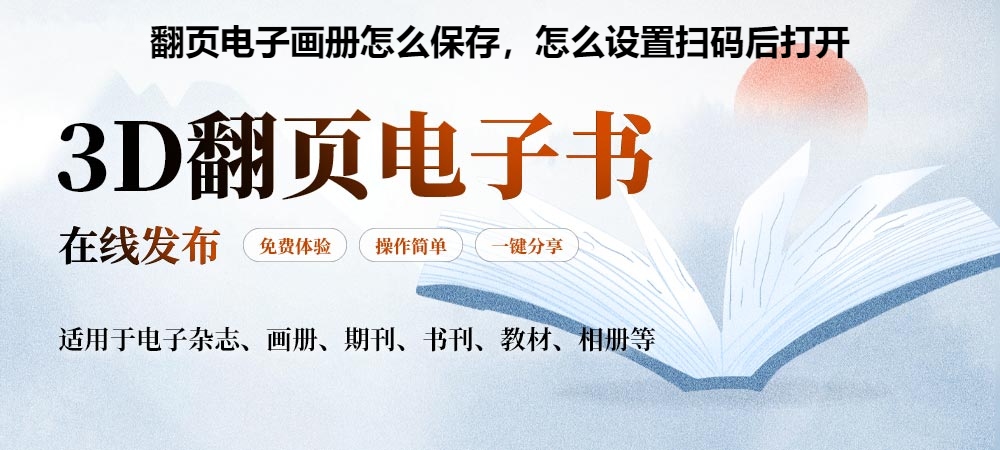
1. 登录依美电子书网站(http://book.yimeima.com),注册并登录您的账户。
2. 在个人账户页面,选择“我的书架”或“新建书架”,点击“新建书籍”。
3. 在弹出的新建书籍窗口中,填写书籍的基本信息,包括名称、作者、分类等,并确定保存位置。
4. 选择“上传文件”,将您的翻页电子画册文件导入到依美电子书平台。支持的文件格式包括PDF、图片、PPT、Word等。
5. 确认上传完成后,点击“保存”按钮,完成翻页电子画册的保存。
二、设置扫码后打开翻页电子画册
1. 在您保存的翻页电子画册页面,点击“生成二维码”按钮。
2. 弹出的二维码生成窗口中,可以选择二维码的样式和尺寸,并设置是否需要密码保护。
3. 确认设置后,点击“生成二维码”,系统将自动生成与翻页电子画册对应的唯一二维码。
4. 您可以将生成的二维码下载到本地,或将其直接应用于您的展示物品、广告宣传等场景中。
5. 手机用户可以使用任意二维码扫描应用程序扫描该二维码,在手机上快速打开并在线阅读您的翻页电子画册。
通过保存翻页电子画册并设置扫码后打开,您可以实现随时随地的在线阅读体验。用户只需使用手机扫描二维码即可快速打开画册,无需下载和安装额外的阅读软件。依美电子书平台还提供更多的功能和设置,如书架管理、音频视频、LOGO设置等,以满足不同用户的需求。
翻页电子画册的保存和扫码后打开设置是依美电子书平台为用户提供的便捷功能。用户可以将电子画册上传至平台保存,并通过生成唯一的二维码实现在线阅读。这一过程简单易行,为用户提供了更加便捷的数字化展示和传播方式。无论是个人用户还是企业机构,都可以通过依美电子书平台轻松制作、保存和分享翻页电子画册,提升信息传递和展示效果。